本文為英文版的機器翻譯版本,如內容有任何歧義或不一致之處,概以英文版為準。
範例 2:授予跨帳戶儲存貯體許可的儲存貯體擁有者
重要
將權限授予 IAM 角色比授予個別使用者更好。若要了解如何操作,請參閱 了解跨帳戶許可和使用 IAM 角色。
AWS 帳戶例如,帳戶 A 可以授予另一個 AWS 帳戶帳戶 B 存取其資源的許可,例如儲存貯體和物件。帳戶 B 接著可以將這些許可委派給其帳戶中的使用者。在此案例範例中,儲存貯體擁有者會將跨帳戶許可授予另一個帳戶,以執行特定儲存貯體操作。
注意
帳戶 A 也可以直接將使用儲存貯體政策的許可授予帳戶 B 中的使用者。不過,使用者仍然需要所屬父帳戶 (帳戶 B) 的許可,即使帳戶 B 沒有帳戶 A 的許可也是一樣。只要使用者同時擁有資源擁有者與父帳戶的許可,使用者就可以存取資源。
以下是逐步解說步驟的摘要:
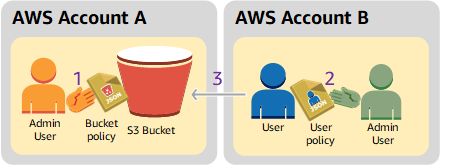
-
帳戶 A 管理員使用者會將授予跨帳戶許可的儲存貯體政策連接至帳戶 B,以執行特定儲存貯體操作。
請注意,帳戶 B 中的管理員使用者將自動繼承許可。
-
帳戶 B 管理員使用者會將使用者政策連接至委派接收自帳戶 A 之許可的使用者。
-
帳戶 B 中的使用者接著會存取帳戶 A 所擁有之儲存貯體中的物件來驗證許可。
在此範例中,您需要兩個帳戶。下表顯示如何參照這些帳戶與其中的管理員使用者。根據 IAM 準則 (請參閱關於使用管理員使用者來建立資源並授予許可),我們不會在此逐步解說中使用根使用者憑證。相反地,您可以在每個帳戶中建立管理員使用者,並使用這些憑證來建立資源以及將許可授予它們。
| AWS 帳戶 ID | 帳戶稱為 | 帳戶中的管理員使用者 |
|---|---|---|
|
|
帳戶 A |
AccountAadmin |
|
|
帳戶 B |
AccountBadmin |
所有建立使用者與授予許可的任務都是在 AWS Management Console完成。為了驗證許可,演練使用命令列工具 AWS Command Line Interface (CLI) 和 AWS Tools for Windows PowerShell,因此您不需要撰寫任何程式碼。
準備演練
-
請確定您有兩個 , AWS 帳戶 而且每個帳戶都有一個管理員使用者,如上一節的表格所示。
-
如有需要 AWS 帳戶,請註冊 。
-
使用帳戶 A 憑證來登入 IAM 主控台
,建立管理員使用者: -
建立使用者
AccountAadmin,並記下安全憑證。如需說明,請參閱《IAM 使用者指南》中的在 AWS 帳戶中建立 IAM 使用者。 -
連接給予完整存取權的使用者政策,以授予 AccountAadmin 管理員權限。如需說明,請參閱《IAM 使用者指南》中的使用政策。
-
-
當您位於 IAM 主控台時,請記下儀表板上的 IAM 使用者登入 URL。登入 AWS Management Console時,帳戶中的所有使用者都必須使用此 URL。
如需詳細資訊,請參閱《IAM 使用者指南》中的使用者如何登入您的帳戶。
-
使用帳戶 B 憑證重複前一個步驟,並建立管理員使用者
AccountBadmin。
-
-
設定 AWS Command Line Interface (AWS CLI) 或 AWS Tools for Windows PowerShell。確定依照下列方式儲存管理員使用者憑證:
-
如果使用 AWS CLI,請在組態檔案中建立兩個設定檔
AccountBadminAccountAadmin和 。 -
如果使用 AWS Tools for Windows PowerShell,請確定您將工作階段的登入資料儲存為
AccountAadmin和AccountBadmin。
如需說明,請參閱為逐步解說設定工具。
-
-
儲存管理員使用者憑證 (也稱為描述檔)。您可以使用描述檔名稱,而不是為所輸入的每個命令指定憑證。如需詳細資訊,請參閱為逐步解說設定工具。
-
為每個管理員使用者在 AWS CLI 登入資料檔案中新增設定檔,
AccountAadmin並在AccountBadmin兩個帳戶中新增 。[AccountAadmin] aws_access_key_id =access-key-IDaws_secret_access_key =secret-access-keyregion = us-east-1 [AccountBadmin] aws_access_key_id =access-key-IDaws_secret_access_key =secret-access-keyregion = us-east-1 -
如果您使用 AWS Tools for Windows PowerShell,請執行下列命令。
set-awscredentials –AccessKeyAcctA-access-key-ID–SecretKeyAcctA-secret-access-key–storeas AccountAadmin set-awscredentials –AccessKeyAcctB-access-key-ID–SecretKeyAcctB-secret-access-key–storeas AccountBadmin
-
步驟 1:執行帳戶 A 任務
步驟 1.1:登入 AWS Management Console
使用帳戶 A 的 IAM 使用者登入 URL,首先以 AccountAadmin 使用者 AWS Management Console 身分登入 。此使用者將建立儲存貯體並連接其政策。
步驟 1.2:建立儲存貯體
-
在 Amazon S3 主控台中建立儲存貯體。本練習假設儲存貯體是在美國東部 (維吉尼亞北部) 建立 AWS 區域 ,且名為 。
amzn-s3-demo-bucket如需說明,請參閱建立一般用途儲存貯體。
-
將範例物件上傳至儲存貯體。
如需取得說明,請前往 步驟 2:將物件上傳至您的儲存貯體。
步驟 1.3:連接儲存貯體政策以將跨帳戶許可授予帳戶 B
儲存貯體政策會將 s3:GetLifecycleConfiguration 與 s3:ListBucket 許可授予帳戶 B。假設您仍然使用 AccountAadmin 使用者憑證來登入主控台。
-
將下列儲存貯體政策連接至
amzn-s3-demo-buckets3:GetLifecycleConfiguration與s3:ListBucket動作的許可授予帳戶 B。如需說明,請參閱使用 Amazon S3 主控台新增儲存貯體政策。
-
驗證帳戶 B (與其管理員使用者) 可以執行操作。
-
使用 驗證 AWS CLI
aws s3 ls s3://amzn-s3-demo-bucket--profile AccountBadmin aws s3api get-bucket-lifecycle-configuration --bucketamzn-s3-demo-bucket--profile AccountBadmin -
使用 驗證 AWS Tools for Windows PowerShell
get-s3object -BucketNameamzn-s3-demo-bucket-StoredCredentials AccountBadmin get-s3bucketlifecycleconfiguration -BucketNameamzn-s3-demo-bucket-StoredCredentials AccountBadmin
-
步驟 2:執行帳戶 B 任務
現在,帳戶 B 管理員會建立使用者 Dave,並委派接收自帳戶 A 的許可。
步驟 2.1:登入 AWS Management Console
使用帳戶 B 的 IAM 使用者登入 URL,首先以 AccountBadmin 使用者 AWS Management Console 身分登入 。
步驟 2.2:在帳戶 B 中建立使用者 Dave
在 IAM 主控台Dave。
如需說明,請參閱《IAM 使用者指南》中的建立 IAM 使用者 (主控台)。
步驟 2.3:將許可委派給使用者 Dave
使用下列政策,建立使用者 Dave 的內嵌政策。您需要提供儲存貯體名稱來更新政策。
假設您使用 AccountBadmin 使用者憑證來登入主控台。
如需說明,請參閱《IAM 使用者指南》中的管理 IAM 政策。
步驟 2.4:測試許可
現在,帳戶 B 中的 Dave 可以列出帳戶 A 所擁有 amzn-s3-demo-bucket
使用 測試許可 AWS CLI
-
將
UserDave設定檔新增至 AWS CLI 組態檔案。如需組態檔的詳細資訊,請參閱「為逐步解說設定工具」。[profile UserDave] aws_access_key_id =access-keyaws_secret_access_key =secret-access-keyregion =us-east-1 -
在命令提示字元中輸入下列 AWS CLI 命令,以確認 Dave 現在可從帳戶 A
amzn-s3-demo-bucketUserDave設定檔。aws s3 ls s3://amzn-s3-demo-bucketDave 不會有任何其他許可。因此,如果他嘗試任何其他操作 (例如下列
get-bucket-lifecycle組態),則 Amazon S3 會傳回許可遭拒。aws s3api get-bucket-lifecycle-configuration --bucketamzn-s3-demo-bucket--profile UserDave
使用 測試許可 AWS Tools for Windows PowerShell
-
以
AccountBDave身分儲存 Dave 的憑證。set-awscredentials -AccessKey AccessKeyID -SecretKey SecretAccessKey -storeas AccountBDave -
嘗試列出儲存貯體命令。
get-s3object -BucketNameamzn-s3-demo-bucket-StoredCredentials AccountBDaveDave 不會有任何其他許可。因此,如果他嘗試任何其他操作 (例如下列
get-s3bucketlifecycleconfiguration),則 Amazon S3 會傳回許可遭拒。get-s3bucketlifecycleconfiguration -BucketNameamzn-s3-demo-bucket-StoredCredentials AccountBDave
步驟 3:(選用) 嘗試明確拒絕
您可以使用存取控制清單 (ACL)、儲存貯體政策或使用者政策來授予許可。但如果有儲存貯體政策或使用者政策所設定的明確拒絕,則明確拒絕會優先於任何其他許可。針對測試,更新儲存貯體政策,並明確拒絕帳戶 B 的 s3:ListBucket 許可。此政策也會授予 s3:ListBucket 許可。不過,會優先使用明確拒絕,而且帳戶 B 或帳戶 B 中的使用者將無法列出 amzn-s3-demo-bucket
-
使用帳戶 A 中使用者
AccountAadmin的憑證,將儲存貯體政策取代如下。 -
現在,如果您嘗試使用
AccountBadmin憑證來取得儲存貯體清單,存取會遭拒。-
使用 AWS CLI執行下列命令:
aws s3 ls s3://amzn-s3-demo-bucket--profile AccountBadmin -
使用 AWS Tools for Windows PowerShell執行下列命令:
get-s3object -BucketNameamzn-s3-demo-bucket-StoredCredentials AccountBDave
-
步驟 4:清理
-
完成測試之後,您可以執行下列步驟進行清除:
-
使用帳戶 A 登入資料登入 AWS Management Console (AWS Management Console
),然後執行下列動作: -
在 Amazon S3 主控台中,移除連接至
amzn-s3-demo-bucket -
如果儲存貯體是為此練習而建立,請在 Amazon S3 主控台中刪除物件,然後刪除儲存貯體。
-
在 IAM 主控台
中,移除 AccountAadmin使用者。
-
-
-
使用帳戶 B 憑證登入 IAM 主控台
。刪除使用者 AccountBadmin。如需逐步說明,請參閱《IAM 使用者指南》中的刪除 IAM 使用者。